在Microsoft Word中进行文档编辑时,批注功能可以帮助用户记录和交流对文档内容的评论和建议,当批注不再需要或已经完成其目的后,了解如何删除它们就显得尤为重要,以下内容将详细介绍Word里批注的删除方法,包括单个批注的删除、多个批注的批量删除以及通过审阅窗格进行管理的高级技巧。
删除单个批注
要删除单个批注,可以按照以下步骤操作:
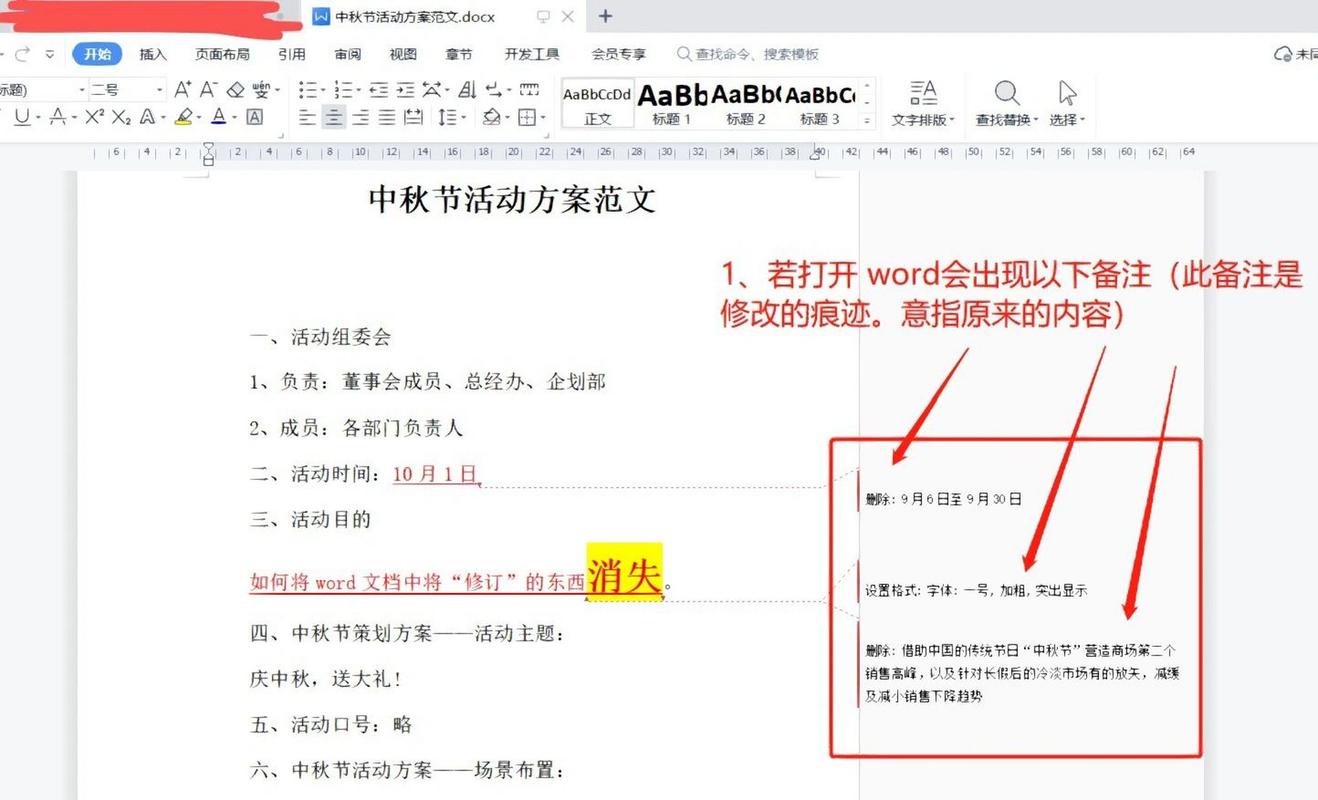
1、打开文档:打开包含批注的Word文档。
2、定位批注:在“审阅”选项卡下,使用“上一条”和“下一条”按钮导航至想要删除的批注。
3、删除批注:选中批注后,点击“删除”按钮(通常显示为垃圾桶图标),即可删除该批注。
这一过程简单直接,适用于需要删除个别不再需要的批注的情况。
批量删除多个批注
如果文档中有大量批注需要一次性删除,可以采用以下方法:
1、进入审阅模式:切换到“审阅”选项卡。
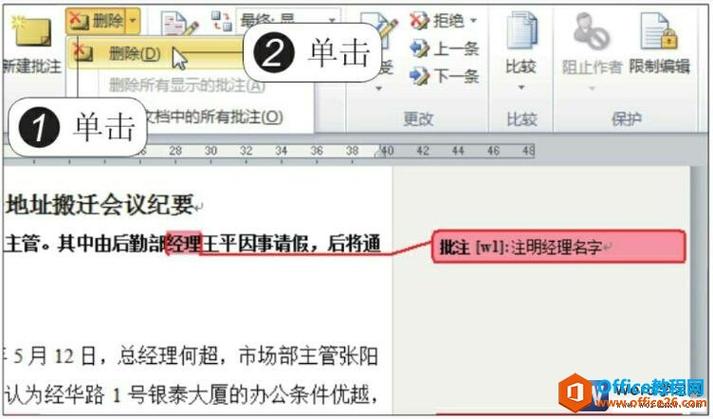
2、选择批注:在“批注”区域,可以通过点击箭头展开所有批注列表。
3、批量选择:按住Ctrl键(或Shift键)并用鼠标左键点击,可以多选不连续(或连续)的批注。
4、一键删除:选择完毕后,点击“删除”按钮,即可批量删除所选批注。
这种方法特别适用于需要清理整个文档中的批注,以便于后续的审阅或发布。
使用审阅窗格管理批注
对于更复杂的批注管理需求,可以利用审阅窗格进行操作:
1、启用审阅窗格:在“审阅”选项卡中,勾选“审阅窗格”前的复选框,使审阅窗格显示在界面右侧。
2、筛选与排序:在审阅窗格中,可以根据作者、时间等条件对批注进行筛选和排序。
3、批量操作:利用窗格顶部的工具栏,可以轻松地进行批注的添加、回复、解决及删除等操作。
审阅窗格提供了更为直观和灵活的管理方式,特别适合处理大量批注或进行详细审阅的场景。
FAQs
Q1: 如果误删了批注,还能恢复吗?
A1: 一旦在Word中删除了批注,就无法直接从文档中恢复,如果之前保存了文档的不同版本或者使用了自动保存功能,可以尝试从历史版本中找回被删除的批注,定期备份文档也是防止数据丢失的有效手段。
Q2: 如何避免不小心删除重要批注?
A2: 为了避免误删重要批注,建议在处理前仔细阅读并确认每条批注的内容和重要性,可以在开始清理工作之前,先复制一份文档作为备份,以防万一需要回溯,利用审阅窗格的筛选和排序功能,也可以帮助你更准确地识别和管理批注,减少误操作的风险。
以上内容就是解答有关word里批注怎么删除的详细内容了,我相信这篇文章可以为您解决一些疑惑,有任何问题欢迎留言反馈,谢谢阅读。
内容摘自:https://news.huochengrm.cn/cygs/23970.html
